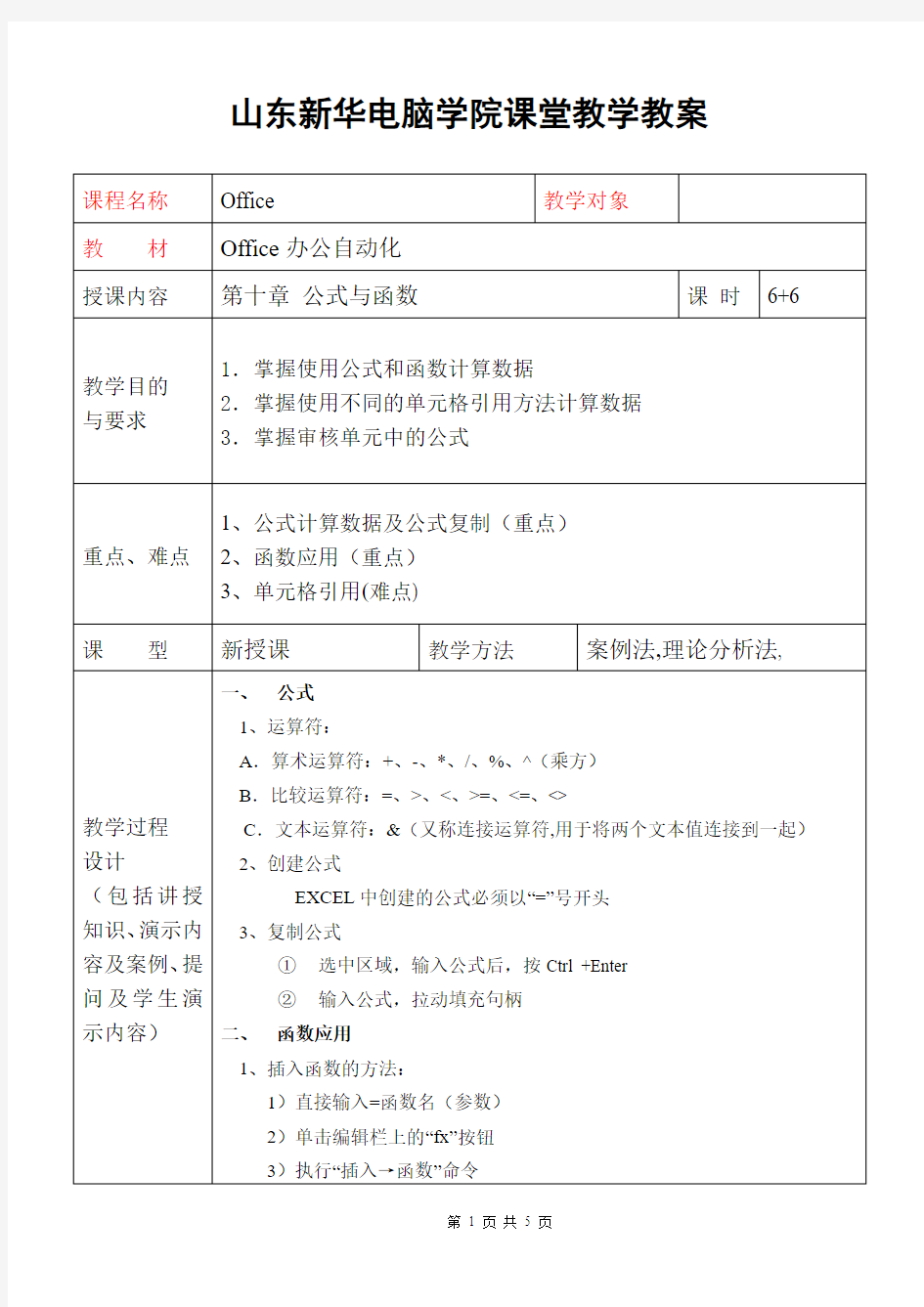
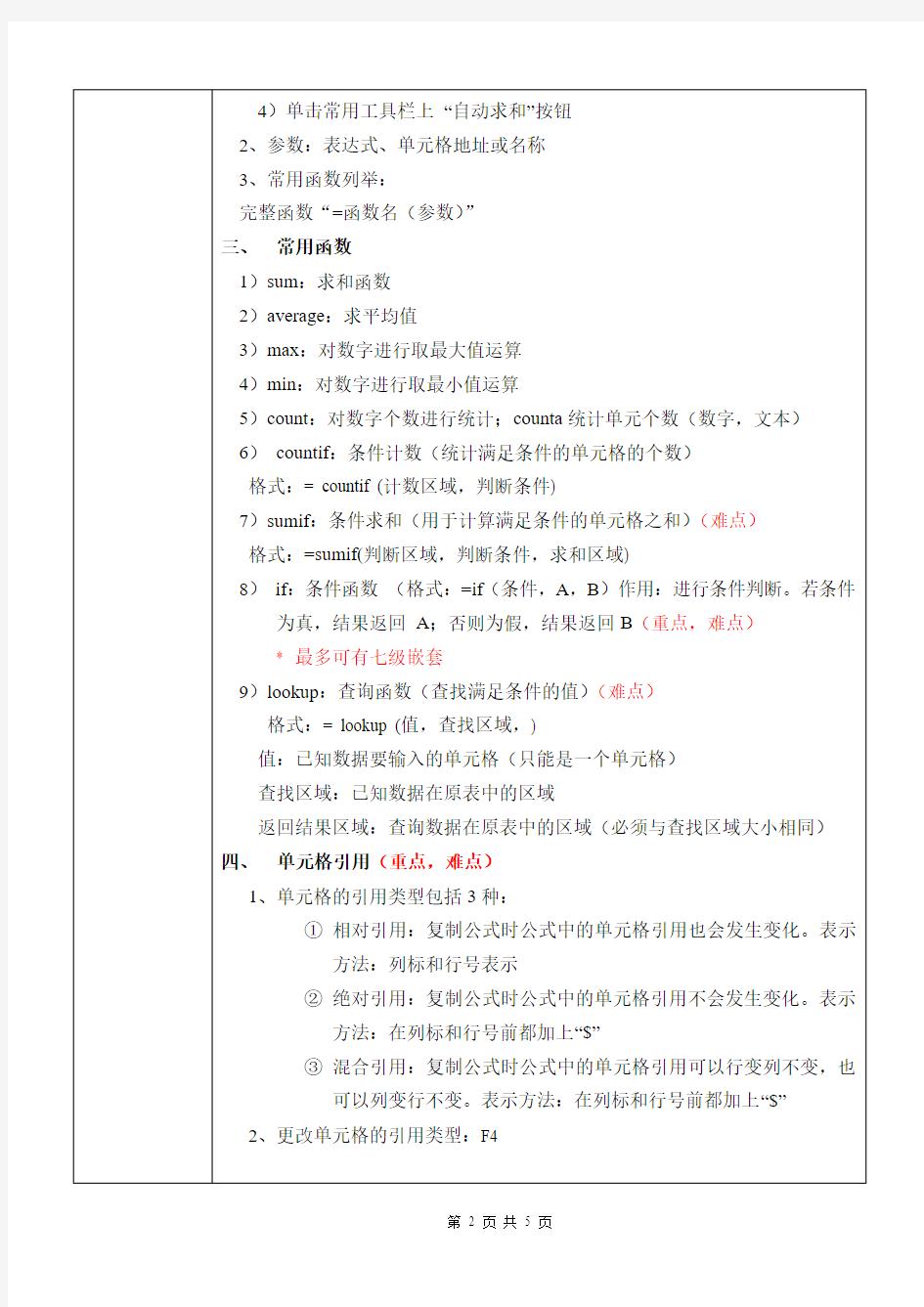
山东新华电脑学院课堂教学教案
课程名称Office 教学对象
教材Office办公自动化
授课内容第十章公式与函数课时6+6
教学目的与要求1.掌握使用公式和函数计算数据
2.掌握使用不同的单元格引用方法计算数据3.掌握审核单元中的公式
重点、难点1、公式计算数据及公式复制(重点)
2、函数应用(重点)
3、单元格引用(难点)
课型新授课教学方法案例法,理论分析法,
教学过程
设计
(包括讲授知识、演示内容及案例、提问及学生演示内容)一、公式
1、运算符:
A.算术运算符:+、-、*、/、%、^(乘方)
B.比较运算符:=、>、<、>=、<=、<>
C.文本运算符:&(又称连接运算符,用于将两个文本值连接到一起)2、创建公式
EXCEL中创建的公式必须以“=”号开头
3、复制公式
①选中区域,输入公式后,按Ctrl +Enter
②输入公式,拉动填充句柄
二、函数应用
1、插入函数的方法:
1)直接输入=函数名(参数)
2)单击编辑栏上的“fx”按钮
3)执行“插入→函数”命令
4)单击常用工具栏上“自动求和”按钮
2、参数:表达式、单元格地址或名称
3、常用函数列举:
完整函数“=函数名(参数)”
三、常用函数
1)sum:求和函数
2)average:求平均值
3)max:对数字进行取最大值运算
4)min:对数字进行取最小值运算
5)count:对数字个数进行统计;counta统计单元个数(数字,文本)
6)countif:条件计数(统计满足条件的单元格的个数)
格式:= countif (计数区域,判断条件)
7)sumif:条件求和(用于计算满足条件的单元格之和)(难点)
格式:=sumif(判断区域,判断条件,求和区域)
8)if:条件函数(格式:=if(条件,A,B)作用:进行条件判断。若条件为真,结果返回A;否则为假,结果返回B(重点,难点)
* 最多可有七级嵌套
9)lookup:查询函数(查找满足条件的值)(难点)
格式:= lookup (值,查找区域,)
值:已知数据要输入的单元格(只能是一个单元格)
查找区域:已知数据在原表中的区域
返回结果区域:查询数据在原表中的区域(必须与查找区域大小相同)
四、单元格引用(重点,难点)
1、单元格的引用类型包括3种:
①相对引用:复制公式时公式中的单元格引用也会发生变化。表示
方法:列标和行号表示
②绝对引用:复制公式时公式中的单元格引用不会发生变化。表示
方法:在列标和行号前都加上“$”
③混合引用:复制公式时公式中的单元格引用可以行变列不变,也
可以列变行不变。表示方法:在列标和行号前都加上“$”
2、更改单元格的引用类型:F4
五、单元格名称
1、命名:选择单元格后在名称框中输入名称后按Enter
插入→名称→定义…
单元格名称的命名规则:
①不能以数字开头
②不能有空格
③不能使用单元格地址
④最多255个字符
⑤不区分大小写
2、使用单元格名称:
1)应用在公式中,相当于绝对引用
2)用于选定单元格区域,只要在“名称框”选中该名称,即可选中该名称的区域
六、公式审核
1、“公式审核”工具栏
2、“工具→公式审核
①追踪引用单元格:用于查询包含有效引用公式的单元格的引用位置
②追踪从属单元格:查询当前单元格被哪些单元格公式所引用
③追踪错误:用于查询错误单元格的引用位置
3、常见错误提示符
①###:列宽不够或者输入了负数的日期和时间
②#REF!:公式引用的单元格被删除
③#DIV/0!:分母为零
④#V ALUE!:公式引用了错误的数据类型
⑤#NAME?:公式中包含不可识别的文本
复习思考题
作业上机任务一、填空题:
1.EXCEL中创建的公式必须以________开头
2.单元格的引用类型包括______、______、______三种,更改单元格的
引用类型可借助_______功能键
3.SUM表示______函数;A VERAGE表示______函数,在使用函数时,
函数的各参数之间应以______分隔
4.已知A3单元格中的数据为2000,A5=IF(A3>=1600,a3*3%,0),则
A5单元格中的结果将是________
5.在Excel中某单元格的公式为“=IF("学生">"学生会",True,False)”,其计
算结果为________
二、选择题:
1.以下不属于Excel 中的算术运算符的是()
A. /
B. %
C. ^
D. <>
2.Excel 中,一个完整的函数包括()
A. “=”和函数名
B.函数名和变量
C. “=”和变量
D. “=”、函数名和变量
3.如果删除的单元格是其他单元格的公式所引用的,那么这些公式将会显
示()
A. #######
B. #REF!
C. #V ALUE!
D. #NUM
4.关于Excel中的撤消和恢复说法错误的是:
A.在Excel中撤消与恢复的步骤是无限的
B.只能撤消或恢复最多16步操作
C.可以通过Ctrl+Z撤消误操作
D.如果文件已经保存,则不能撤消保存以前的操作
上机作业一、
在sheet 1工作表中输入教材141页的学生成绩,按要求完成以下操作:
1.在上机测试右侧单元格中输入“总分”,并进行计算
2.计算各学员的平均成绩,并计算总的平均成绩
3.将工作表名称更改为“学生成绩表
4.对“计算机基础”成绩进行判断,90分以上为优,80~90分之间为良,
70~80分之间为中,60~70分之间为及格,低于60分为不及格
上机作业二、
1.在sheet 2工作表中制作加法运算表,要求:能自动判断计算结果的正
确性
2.更改sheet 2工作表名称为“加法运算表”,将工作表标签的颜色设置为
绿色
3.对加法运算表中的公式进行审核,追踪引用单元格,追踪从属单元格,
注意区别两者的区别
4.在sheet 3工作表的指定单元格中输入如下数据:
5.计算各用户的应交电费(应交电费=各用户的用电量×电费单价)
思考题
想一想,利用学过的公式、函数以及单元格引用等知识,如何制作九九乘法表?
课后记
(或归纳小结)1×1=1
1×2=22×2=4
1×3=32×3=63×3=9
1×4=42×4=83×4=124×4=16
1×5=52×5=103×5=154×5=205×5=25
1×6=62×6=123×6=184×6=245×6=306×6=36
1×7=72×7=143×7=214×7=285×7=356×7=427×7=49
1×8=82×8=163×8=244×8=325×8=406×8=487×8=568×8=64
1×9=92×9=183×9=274×9=365×9=456×9=547×9=638×9=729×9=81
简介 在数学上, 一个定义在开区间(a-r, a+r)上的无穷可微的实变函数或复变函数f的泰勒级数是如下的幂级数 这里,n!表示n的阶乘而f(n)(a) 表示函数f在点a处的n阶导数。如果泰勒级数对于区间(a-r, a+r)中的所有x都收敛并且级数的和等于f(x),那么我们就称函数f(x)为解析的。当且仅当一个函数可以表示成为幂级数的形式时,它才是解析的。为了检查级数是否收敛于f(x),我们通常采用泰勒定理估计级数的余项。上面给出的幂级数展开式中的系数正好是泰勒级数中的系数。 如果a = 0, 那么这个级数也可以被称为麦克劳伦级数。 泰勒级数的重要性体现在以下三个方面:首先,幂级数的求导和积分可以逐项进行,因此求和函数相对比较容易。第二,一个解析函数可被延伸为一个定义在复平面上的一个开片上的解析函数,并使得复分析这种手法可行。第三,泰勒级数可以用来近似计算函数的值。 对于一些无穷可微函数f(x) 虽然它们的展开式收敛,但是并不等于f(x)。例如,分段函数f(x) = exp(?1/x2) 当x≠ 0 且f(0) = 0 ,则当x = 0所有的导数都为零,所以这个f(x)的泰勒级数为零,且其收敛半径为无穷大,虽然这个函数f仅在x = 0 处为零。而这个问题在复变函数内并不成立,因为当z沿虚轴趋于零时 exp(?1/z2) 并不趋于零。 一些函数无法被展开为泰勒级数因为那里存在一些奇点。但是如果变量x是负指数幂的话,我们仍然可以将其展开为一个级数。例如,f(x) = exp(?1/x2) 就可以被展开为一个洛朗级数。 Parker-Sockacki theorem是最近发现的一种用泰勒级数来求解微分方程的定理。这个定理是对Picard iterati on一个推广。 [编辑]
Excel函数大全 第一章:统计函数 1.AVEDEV 用途:返回一组数据与其平均值的绝对偏差的平均值,该函数可以评测数据(例如学生的某科考试成绩)的离散度。 语法:AVEDEV(number1,number2,...) 参数:Number1、number2、...是用来计算绝对偏差平均值的一组参数,其个数可以在1~30个之间。 实例:如果A1=79、A2=62、A3=45、A4=90、A5=25,则公式“=AVEDEV(A1:A5)”返回20.16。 2.AVERAGE 用途:计算所有参数的算术平均值。 语法:AVERAGE(number1,number2,...)。 参数:Number1、number2、...是要计算平均值的1~30个参数。 实例:如果A1:A5区域命名为分数,其中的数值分别为100、70、92、47和82,则公式“=AVERAGE(分数)”返回78.2。 3.AVERAGEA 用途:计算参数清单中数值的平均值。它与AVERAGE函数的区别在于不仅数字,而且文本和逻辑值(如TRUE和FALSE)也参与计算。 语法:AVERAGEA(value1,value2,...) 参数:value1、value2、...为需要计算平均值的1至30个单元格、单元格区域或数值。 实例:如果A1=76、A2=85、A3=TRUE,则公式“=AVERAGEA(A1:A3)”返回54(即76+85+1/3=54)。 4.BETADIST 用途:返回Beta分布累积函数的函数值。Beta分布累积函数通常用于研究样本集合中某些事物的发生和变化情况。例如,人们一天中看电视的时间比率。 语法:BETADIST(x,alpha,beta,A,B) 参数:X用来进行函数计算的值,须居于可选性上下界(A和B)之间。Alpha分布的参数。Beta分布的参数。A是数值x所属区间的可选下界,B是数值x所属区间的可选上界。 实例:公式“=BETADIST(2,8,10,1,3)”返回0.685470581。 5.BETAINV 用途:返回beta分布累积函数的逆函数值。即,如果probability=BETADIST(x,...),则 BETAINV(probability,...)=x。beta分布累积函数可用于项目设计,在给出期望的完成时间和变化参数后,模拟可能的完成时间。 语法:BETAINV(probability,alpha,beta,A,B) 参数:Probability为Beta分布的概率值,Alpha分布的参数,Beta分布的参数,A数值x所属区间的可选下界,B数值x所属区间的可选上界。 实例:公式“=BETAINV(0.685470581,8,10,1,3)”返回2。 30.GEOMEAN 用途:返回正数数组或数据区域的几何平均值。可用于计算可变复利的平均增长率。 语法:GEOMEAN(number1,number2,...)
excel常用函数及使用方法 一、数字处理 (一)取绝对值:=ABS(数字) (二)数字取整:=INT(数字) (三)数字四舍五入:=ROUND(数字,小数位数) 二、判断公式 (一)把公式返回的错误值显示为空: 1、公式:C2=IFERROR(A2/B2,"") 2、说明:如果是错误值则显示为空,否则正常显示。 (二)IF的多条件判断 1、公式:C2=IF(AND(A2<500,B2="未到期"),"补款","") 2、说明:两个条件同时成立用AND,任一个成立用OR函数。 三、统计公式 (一)统计两表重复 1、公式:B2=COUNTIF(Sheet15!A:A,A2) 2、说明:如果返回值大于0说明在另一个表中存在,0则不存在。 (二)统计年龄在30~40之间的员工个数 公式=FREQUENCY(D2:D8,{40,29} (三)统计不重复的总人数 1、公式:C2=SUMPRODUCT(1/COUNTIF(A2:A8,A2:A8)) 2、说明:用COUNTIF统计出每人的出现次数,用1除的方式把出现次数变成分母,然后相加。
(四)按多条件统计平均值 =AVERAGEIFS(D:D,B:B,"财务",C:C,"大专") (五)中国式排名公式 =SUMPRODUCT(($D$4:$D$9>=D4)*(1/COUNTIF(D$4:D$9,D$4:D$9))) 四、求和公式 (一)隔列求和 1、公式:H3=SUMIF($A$2:$G$2,H$2,A3:G3) 或=SUMPRODUCT((MOD(COLUMN(B3:G3),2)=0)*B3:G3) 2、说明:如果标题行没有规则用第2个公式 (二)单条件求和 1、公式:F2=SUMIF(A:A,E2,C:C) 2、说明:SUMIF函数的基本用法 (三)单条件模糊求和 说明:如果需要进行模糊求和,就需要掌握通配符的使用,其中星号是表示任意多个字符,如"*A*"就表示a前和后有任意多个字符,即包含A。 (四)多条求模糊求和 1、公式:=SUMIFS(C2:C7,A2:A7,A11&"*",B2:B7,B11) 2、说明:在sumifs中可以使用通配符* (五)多表相同位置求和 1、公式:=SUM(Sheet1:Sheet19!B2) 2、说明:在表中间删除或添加表后,公式结果会自动更新。
excel函数公式大全 类别一:数据库和清单管理函数 DAVERAGE 返回选定数据库项的平均值 DCOUNT 计算数据库中包含数字的单元格的个数 DCOUNTA 计算数据库中非空单元格的个数 DGET 从数据库中提取满足指定条件的单个记录 DMAX 返回选定数据库项中的最大值 DMIN 返回选定数据库项中的最小值 DPRODUCT 乘以特定字段(此字段中的记录为数据库中满足指定条件的记录)中的值DSTDEV 根据数据库中选定项的示例估算标准偏差 DSTDEVP 根据数据库中选定项的样本总体计算标准偏差 DSUM 对数据库中满足条件的记录的字段列中的数字求和 DVAR 根据数据库中选定项的示例估算方差 DVARP 根据数据库中选定项的样本总体计算方差 GETPIVOTDATA 返回存储在数据透视表中的数据 类别二:日期和时间函数 DATEDIF 计算两个日期之间的年、月、日数
DATEVALUE 将文本格式的日期转换为系列数 DAY 将系列数转换为月份中的日 DAYS360 按每年360 天计算两个日期之间的天数 EDATE 返回在开始日期之前或之后指定月数的某个日期的系列数EOMONTH 返回指定月份数之前或之后某月的最后一天的系列数HOUR 将系列数转换为小时 MINUTE 将系列数转换为分钟 MONTH 将系列数转换为月 NETWORKDAYS 返回两个日期之间的完整工作日数 NOW 返回当前日期和时间的系列数 SECOND 将系列数转换为秒 TIME 返回特定时间的系列数 TIMEVALUE 将文本格式的时间转换为系列数 WEEKDAY 将系列数转换为星期 WORKDAY 返回指定工作日数之前或之后某日期的系列数 YEAR 将系列数转换为年 YEARFRAC 返回代表start_date(开始日期)和end_date(结束日期)之间天数的以年为单位的分数DDE 和外部函数CALL 调用动态链接库(DLL) 或代码源中的过程REGISTER.ID 返回已注册的指定DLL 或代码源的注册IDSQL.REQUEST 连接外部
35个函数公式,让工作效率翻倍
Num01 SUM求和函数,可以对单个单元格或某个区域里的数值进行求和,使用语法:SUM(区域1,区域2,......)。 Num02 AVERAGE求平均数函数,可以对单个单元格或某个区域求平均数,使用语法:AVERAGE(区域1,区域2,......)。 Num03 ROUND四舍五入函数,使用语法:ROUND(目标值,保留小数的位数)。例如=round(5.336,2),返回的值为5.34。 Num04 MOD求余函数,用于计算一个数除以另一个数的余数。使用语法:MOD(被除数,除数)。例如=mod(5,2),返回的值为1。 Num05 SUMIF条件求和函数,可以对数据区域中符合指定条件的值进行求和,使用语法:SUMIF(条件区域,条件,求和区域)。
Num06 SUMIFS多条件求和函数,可以对数据区域中符合指定多个条件的值进 行求和,使用语法:SUMIFS(求和区域,条件区域1,条件1,条件区域2,条件2,......)。 Num07 INT取整函数,用于提取小数中的整数部分。例如=int(5.63),返回的值 为5。 Num08 POWER指数函数,用于计算指数。例如=power(10,2),返回的值为100;=power(100,1/2),返回的值为10。 Num09 SUMPRODUCT乘积求和函数,可以对相同形状的数据区域先按对应位置相乘再对乘积进行求和,使用语法:SUMPRODUCT(区域1,区域2)。 Num10 MAX求最大值函数,可以计算数据区域里的最大值,使用语法:MAX(区域1,区域2,......)。
excel常用函数公式及技巧搜集(常用的)【身份证信息?提取】 从身份证号码中提取出生年月日 =TEXT(MID(A1,7,6+(LEN(A1)=18)*2),"#-00-00")+0 =TEXT(MID(A1,7,6+(LEN(A1)=18)*2),"#-00-00")*1 =IF(A2<>"",TEXT((LEN(A2)=15)*19&MID(A2,7,6+(LEN(A2)=18)*2),"#-00-00")+0,) 显示格式均为yyyy-m-d。(最简单的公式,把单元格设置为日期格式) =IF(LEN(A2)=15,"19"&MID(A2,7,2)&"-"&MID(A2,9,2)&"-"&MID(A2,11,2),MID(A2,7,4)& "-"&MID(A2,11,2)&"-"&MID(A2,13,2)) 显示格式为yyyy-mm-dd。(如果要求为“1995/03/29”格式的话,将”-”换成”/”即可) =IF(D4="","",IF(LEN(D4)=15,TEXT(("19"&MID(D4,7,6)),"0000年00月00日 "),IF(LEN(D4)=18,TEXT(MID(D4,7,8),"0000年00月00日")))) 显示格式为yyyy年mm月dd日。(如果将公式中“0000年00月00日”改成“0000-00-00”,则显示格式为yyyy-mm-dd) =IF(LEN(A1:A2)=18,MID(A1:A2,7,8),"19"&MID(A1:A2,7,6)) 显示格式为yyyymmdd。 =TEXT((LEN(A1)=15)*19&MID(A1,7,6+(LEN(A1)=18)*2),"#-00-00")+0 =IF(LEN(A2)=18,MID(A2,7,4)&-MID(A2,11,2),19&MID(A2,7,2)&-MID(A2,9,2)) =MID(A1,7,4)&"年"&MID(A1,11,2)&"月"&MID(A1,13,2)&"日" =IF(A1<>"",TEXT((LEN(A1)=15)*19&MID(A1,7,6+(LEN(A1)=18)*2),"#-00-00")) 从身份证号码中提取出性别 =IF(MOD(MID(A1,15,3),2),"男","女") (最简单公式) =IF(MOD(RIGHT(LEFT(A1,17)),2),"男","女") =IF(A2<>””,IF(MOD(RIGHT(LEFT(A2,17)),2),”男”,”女”),) =IF(VALUE(LEN(ROUND(RIGHT(A1,1)/2,2)))=1,"男","女") 从身份证号码中进行年龄判断 =IF(A3<>””,DATEDIF(TEXT((LEN(A3)=15*19&MID(A3,7,6+(LEN(A3)=18*2),”#-00-00”),T ODAY(),”Y”),) =DATEDIF(A1,TODAY(),“Y”) (以上公式会判断是否已过生日而自动增减一岁) =YEAR(NOW())-MID(E2,IF(LEN(E2)=18,9,7),2)-1900 =YEAR(TODAY())-IF(LEN(A1)=15,"19"&MID(A1,7,2),MID(A1,7,4)) =YEAR(TODAY())-V ALUE(MID(B1,7,4))&"岁" =YEAR(TODAY())-IF(MID(B1,18,1)="",CONCATENATE("19",MID(B1,7,2)),MID(B1,7,4)) 按身份证号号码计算至今天年龄 =DATEDIF(TEXT((LEN(A1)=15)*19&MID(A1,7,6+(LEN(A1)=18)*2),"#-00-00"),TODAY(),"y") 以2006年10月31日为基准日,按按身份证计算年龄(周岁)的公式
常用函数的麦克劳林展开式与无穷小代换 1、 11?x =1+x +x 2+?+x n +?=∑x n ∞n=0,(?1,1); 2、 11+x =1?x +x 2?x 3+?+(?1)n x n +?=∑(?1)n x n ∞n=0,(?1,1); 3、e x =1+x +1 2!x 2+?+1n !x n +?=∑x n n ! ∞n=0,(-∞,+∞); 比较无穷小代换:u →0时,e x -1~u 4、sinx =x -1 3!x 3+?+(?1)n 1(2n+1)!x 2n+1+?=∑(?1)n x 2n+1(2n+1)!∞n=0, (-∞,+∞); 比较无穷小代换:u →0时,sinu ~u 5、 cosx =1-1 2!x 2+?+(?1)n 1(2n)!x 2n +?=∑(?1)n x 2n (2n)! ∞n=0,(-∞,+∞); 比较无穷小代换:u →0时,1-cosu ~12u 2 6、ln (1+x)=x -12x 2+?+(?1)n x n+1 n+1+?=∑(?1)n x n+1 n+1∞n=0 , (-1, 1]; 比较无穷小代换:u →0时,ln (1+u)~u 7、(1+x)α=1+αx +?+α(α?1)2!x 2+?+α(α?1)…(α?n +1)n ! x n +?,(-1,1); 比较无穷小代换:u →0时,(1+u)α?1~αu 说明:将给定函数在某点处展成泰勒级数时,常常可以通过变量替换、四则运算、复合以及逐项微分或积分,然后套用以上7个函数展开式来实现。 8、arctanx=∑(?1)n x 2n+12n+1∞n=0,[-1, 1];(2013年做的数三第四套模拟题)
在Excel表格中,我们常常会利用Excel公式来统计一些报表或数据等,这时就少不了要用到加、减、乘、除法,在前面我们已经详细的讲解了求差公式使用方法。那么我们又如何利用公式来对一些数据进行乘法计算呢?怎样快速而又方便的来算出结果呢?下面小编就来教大家一步一步的使用Excel乘法公式! 我们先从简单的说起吧!首先教大家在A1*B1=C1,也就是说在第一个单元格乘以第二个单元格的积结果会显示在第三个单元格中。 1、A1*B1=C1的Excel乘法公式 ①首先,打开表格,在C1单元格中输入=A1*B1乘法公式。 ②输入完毕以后,我们会发现在 C1 单元格中会显示0,当然了,因为现在还没有输入要相乘的数据嘛,自然会显示0了。 ③现在我们在A1和B1单元格中输入需要相乘的数据来进行求积,如下图,我分别在A1和B1单元格中输入10和50进行相乘,结果在C1中就会显示出来,等于500。 上面主要讲解了两个单元格相乘求积的方法,但是在我们平常工作中,可能会遇到更多数据相乘,下面主要说说多个单元格乘法公式运用,如:A1*B1*C1*D1=E1。 2、Excel中多个单元格相乘的乘法公式 ①在E1单元格中输入乘法公式=A1*B1*C1*D1。 ②然后依次在A1、B1、C1、D1中输入需要相乘的数据,结果就会显示在E1中啦! 看看图中的结果是否正确呀!其实,这个方法和上面的差不多,只不过是多了几道数字罢了。 因为在工作中不止是乘法这么简单,偶尔也会有一些需要加减乘除一起运算的时候,那么当遇到这种混合运算的时候我们应当如何来实现呢?这里就要看你们小学的数学有没学好了。下面让我们一起来做一道小学时的数学题吧! 3、Excel混合运算的乘法公式,5加10减3乘2除3等于多少? 提示:加=+,减=-,乘=*,除=/。
常用的excel函数公式大全 一、数字处理 1、取绝对值 =ABS(数字) 2、取整 =INT(数字) 3、四舍五入 =ROUND(数字,小数位数) 二、判断公式 1、把公式产生的错误值显示为空 公式:C2 =IFERROR(A2/B2,"") 说明:如果是错误值则显示为空,否则正常显示。
2、IF多条件判断返回值 公式:C2 =IF(AND(A2<500,B2="未到期"),"补款","") 说明:两个条件同时成立用AND,任一个成立用OR函数。 三、统计公式 1、统计两个表格重复的内容 公式:B2 =COUNTIF(Sheet15!A:A,A2) 说明:如果返回值大于0说明在另一个表中存在,0则不存在。
2、统计不重复的总人数 公式:C2 =SUMPRODUCT(1/COUNTIF(A2:A8,A2:A8)) 说明:用COUNTIF统计出每人的出现次数,用1除的方式把出现次数变成分母,然后相加。 四、求和公式
1、隔列求和 公式:H3 =SUMIF($A$2:$G$2,H$2,A3:G3) 或 =SUMPRODUCT((MOD(COLUMN(B3:G3),2)=0)*B3:G3)说明:如果标题行没有规则用第2个公式 2、单条件求和 公式:F2 =SUMIF(A:A,E2,C:C) 说明:SUMIF函数的基本用法
3、单条件模糊求和 公式:详见下图 说明:如果需要进行模糊求和,就需要掌握通配符的使用,其中星号是表示任意多个字符,如"*A*"就表示a前和后有任意多个字符,即包含A。
4、多条件模糊求和 公式:C11 =SUMIFS(C2:C7,A2:A7,A11&"*",B2:B7,B11) 说明:在sumifs中可以使用通配符* 5、多表相同位置求和 公式:b2 =SUM(Sheet1:Sheet19!B2) 说明:在表中间删除或添加表后,公式结果会自动更新。 6、按日期和产品求和
SUMIF 函数的公式语法和用法。 说明 使用SUMIF函数可以对区域中符合指定条件的值求和。例如,假设在含有数字的某一列中,需要让大于5 的数值相加,请使用以下公式: =SUMIF(B2:B25,">5") 在本例中,应用条件的值即要求和的值。如果需要,可以将条件应用于某个单元格区域,但却对另一个单元格区域中的对应值求和。例如,使用公式=SUMIF(B2:B5, "John", C2:C5)时,该函数仅对单元格区域C2:C5 中与单元格区域B2:B5 中等于“John”的单元格对应的单元格中的值求和。注释若要根据多个条件对若干单元格求和,请参阅SUMIFS 函数。 语法 SUMIF(range, criteria, [sum_range]) SUMIF函数语法具有以下参数: range必需。用于条件计算的单元格区域。每个区域中的单元格都必须是数字或名称、数组或包含数字的引用。空值和文本值将被忽略。 criteria必需。用于确定对哪些单元格求和的条件,其形式可以为数字、表达式、单元格 引用、文本或函数。例如,条件可以表示为32、">32"、B5、32、"32"、"苹果" 或TODAY()。 要点任何文本条件或任何含有逻辑或数学符号的条件都必须使用双引号(") 括起来。如果条件为数字,则无需使用双引号。
sum_range可选。要求和的实际单元格(如果要对未在range 参数中指定的单元格求和)。 如果sum_range参数被省略,Excel 会对在range参数中指定的单元格(即应用条件的单元格)求和。 注释 sum_range 参数与range参数的大小和形状可以不同。求和的实际单元格通过以下方法确定:使用sum_range参数中左上角的单元格作为起始单元格,然后包括与range参数大小和形状相对应的单元格。例如: 如果区域是并且sum_range 是则需要求和的实际单元格是 A1:A5 B1:B5 B1:B5 A1:A5 B1:B3 B1:B5 A1:B4 C1:D4 C1:D4 A1:B4 C1:C2 C1:D4 可以在criteria参数中使用通配符(包括问号(?) 和星号(*))。问号匹配任意单个字符; 星号匹配任意一串字符。如果要查找实际的问号或星号,请在该字符前键入波形符(~)。示例 示例1 如果将示例复制到一个空白工作表中,可能会更容易理解该示例。 如何复制示例? 1.选择本文中的示例。
电子表格常用函数公式及用法 1、求和公式: =SUM(A2:A50) ——对A2到A50这一区域进行求和; 2、平均数公式: =AVERAGE(A2:A56) ——对A2到A56这一区域求平均数; 3、最高分: =MAX(A2:A56) ——求A2到A56区域(55名学生)的最高分;4、最低分: =MIN(A2:A56) ——求A2到A56区域(55名学生)的最低分; 5、等级: =IF(A2>=90,"优",IF(A2>=80,"良",IF(A2>=60,"及格","不及格"))) 6、男女人数统计: =COUNTIF(D1:D15,"男") ——统计男生人数 =COUNTIF(D1:D15,"女") ——统计女生人数 7、分数段人数统计: 方法一: 求A2到A56区域100分人数:=COUNTIF(A2:A56,"100") 求A2到A56区域60分以下的人数;=COUNTIF(A2:A56,"<60") 求A2到A56区域大于等于90分的人数;=COUNTIF(A2:A56,">=90") 求A2到A56区域大于等于80分而小于90分的人数; =COUNTIF(A1:A29,">=80")-COUNTIF(A1:A29," =90") 求A2到A56区域大于等于60分而小于80分的人数;
=COUNTIF(A1:A29,">=80")-COUNTIF(A1:A29," =90") 方法二: (1)=COUNTIF(A2:A56,"100") ——求A2到A56区域100分的人数;假设把结果存放于A57单元格; (2)=COUNTIF(A2:A56,">=95")-A57 ——求A2到A56区域大于等于95而小于100分的人数;假设把结果存放于A58单元格;(3)=COUNTIF(A2:A56,">=90")-SUM(A57:A58) ——求A2到A56区域大于等于90而小于95分的人数;假设把结果存放于A59单元格; (4)=COUNTIF(A2:A56,">=85")-SUM(A57:A59) ——求A2到A56区域大于等于85而小于90分的人数; …… 8、求A2到A56区域优秀率:=(COUNTIF(A2:A56,">=90"))/55*100 9、求A2到A56区域及格率:=(COUNTIF(A2:A56,">=60"))/55*100 10、排名公式: =RANK(A2,A$2:A$56) ——对55名学生的成绩进行排名; 11、标准差:=STDEV(A2:A56) ——求A2到A56区域(55人)的成绩波动情况(数值越小,说明该班学生间的成绩差异较小,反之,说明该班存在两极分化); 12、条件求和:=SUMIF(B2:B56,"男",K2:K56) ——假设B列存放学生的性别,K列存放学生的分数,则此函数返回的结果表示求该班男生的成绩之和;
常用的泰勒公式 e^x = 1+x+x^2/2!+x^3/3!+……+x^n/n!+…… ln(1+x)=x-x^2/2+x^3/3-……+(-1)^(k-1)*(x^k)/k(|x|<1) sin x = x-x^3/3!+x^5/5!-……+(-1)^(k-1)*(x^(2k-1))/(2k-1)!+……。(-∞ EXCEL常用函数公式大全及举例 一、相关概念 (一)函数语法 由函数名+括号+参数组成 例:求和函数:SUM(A1,B2,…) 。参数与参数之间用逗号“,”隔开(二)运算符 1. 公式运算符:加(+)、减(-)、乘(*)、除(/)、百分号(%)、乘幂(^) 2. 比较运算符:大与(>)、小于(<)、等于(=)、小于等于(<=)、大于等于(>=)、不等于(<>) 3. 引用运算符:区域运算符(:)、联合运算符(,) (三)单元格的相对引用与绝对引用 例: A1 $A1 锁定第A列 A$1 锁定第1行 $A$1 锁定第A列与第1行 二、常用函数 (一)数学函数 1. 求和 =SUM(数值1,数值2,……) 2. 条件求和 =SUMIF(查找的范围,条件(即对象),要求和的范围) 例:(1)=SUMIF(A1:A4,”>=200”,B1:B4) 函数意思:对第A1栏至A4栏中,大于等于200的数值对应的第B1列至B4列中数值求和 (2)=SUMIF(A1:A4,”<300”,C1:C4) 函数意思:对第A1栏至A4栏中,小于300的数值对应的第C1栏至C4栏中数值求和 3. 求个数 =COUNT(数值1,数值2,……) 例:(1) =COUNT(A1:A4) 函数意思:第A1栏至A4栏求个数(2) =COUNT(A1:C4) 函数意思:第A1栏至C4栏求个数 4. 条件求个数 =COUNTIF(范围,条件) 例:(1) =COUNTIF(A1:A4,”<>200”) 函数意思:第A1栏至A4栏中不等于200的栏求个数 (2)=COUNTIF(A1:C4,”>=1000”) 函数意思:第A1栏至C4栏中大于等1000的栏求个数 5. 求算术平均数 =AVERAGE(数值1,数值2,……) 例:(1) =AVERAGE(A1,B2) (2) =AVERAGE(A1:A4) 6. 四舍五入函数 =ROUND(数值,保留的小数位数) 7. 排位函数 =RANK(数值,范围,序别) 1-升序 0-降序 例:(1) =RANK(A1,A1:A4,1) 函数意思:第A1栏在A1栏至A4栏中按升序排序,返回排名值。 (2) =RANK(A1,A1:A4,0) 函数意思:第A1栏在A1栏至A4栏中按降序排序,返回排名值。 8. 乘积函数 =PRODUCT(数值1,数值2,……) 9. 取绝对值 =ABS(数字) 10. 取整 =INT(数字) (二)逻辑函数 Excel中公式和函数的作用和方法 公式是单个或多个函数的结合运用。 AND“与”运算,返回逻辑值,仅当有参数的结果均为逻辑“真(TRUE)”时返回逻辑“真(TRUE)”,反之返回逻辑“假(FALSE)”。条件判断 AVERAGE求出所有参数的算术平均值。数据计算 COLUMN显示所引用单元格的列标号值。显示位置 CONCATENATE将多个字符文本或单元格中的数据连接在一起,显示在一个单元格中。字符合并 COUNTIF统计某个单元格区域中符合指定条件的单元格数目。条件统计 DATE给出指定数值的日期。显示日期 DATEDIF计算返回两个日期参数的差值。计算天数 DAY计算参数中指定日期或引用单元格中的日期天数。计算天数 DCOUNT返回数据库或列表的列中满足指定条件并且包含数字的单元格数目。条件统计FREQUENCY以一列垂直数组返回某个区域中数据的频率分布。概率计算 IF根据对指定条件的逻辑判断的真假结果,返回相对应条件触发的计算结果。条件计算INDEX返回列表或数组中的元素值,此元素由行序号和列序号的索引值进行确定。数据定位 INT将数值向下取整为最接近的整数。数据计算 ISERROR用于测试函数式返回的数值是否有错。如果有错,该函数返回TRUE,反之返回FALSE。逻辑判断 LEFT从一个文本字符串的第一个字符开始,截取指定数目的字符。截取数据 LEN统计文本字符串中字符数目。字符统计 MATCH返回在指定方式下与指定数值匹配的数组中元素的相应位置。匹配位置 MAX求出一组数中的最大值。数据计算 MID从一个文本字符串的指定位置开始,截取指定数目的字符。字符截取 MIN求出一组数中的最小值。数据计算 MOD求出两数相除的余数。数据计算 MONTH求出指定日期或引用单元格中的日期的月份。日期计算 NOW给出当前系统日期和时间。显示日期时间 泰勒公式 泰勒公式是一个用函数在某点的信息描述其附近取值的公式。如果函数满足一定的条件,泰勒公式可以用函数在某一点的各阶导数值做系数构建一个多项式来近似表达这个函数。 泰勒公式得名于英国数学家布鲁克·泰勒,他在1712年的一封信里首次叙述了这个公式。泰勒公式是为了研究复杂函数性质时经常使用的近似方法之一,也是函数微分学的一项重要应用内容历史发展 泰勒公式是高等数学中的一个非常重要的内容,它将一些复杂的函数逼近近似地表示为简单的多项式函数,泰勒公式这种化繁为简的功能,使得它成为分析和研究许多数学问题的有力工具。 18世纪早期英国牛顿学派最优秀的代表人物之一的数学家泰勒( Brook T aylor),其主要著作是1715年出版的《正的和反的增量方法》,书中陈述了他于1712年7月给他老师梅钦信中提出的著名定理——泰勒定理。1717年,泰勒用泰勒定理求解了数值方程。泰勒公式是从格雷戈里——牛顿差值公式发展而来,它是一个用函数在某点的信息描述其附近取值的公式。如果函数足够光滑,在已知函数某一点各阶导数的前提下,泰勒公式可以利用这些导数值作为系数构建一个多项式来近似该函数在这一点的邻域中的值。1772年,拉格朗日强调了泰勒公式的重要性,称其为微分学基本定理,但是泰勒定理的证明中并没有考虑级数的收敛性,这个工作直到19世纪20年代,才由柯西完成。泰勒定理开创了有限差分理论,使任何单变量函数都 可以展开成幂级数,因此,人们称泰勒为有限差分理论的奠基者。 泰勒公式是数学分析中重要的内容,也是研究函数极限和估计误差等方面不可或缺的数学工具,泰勒公式集中体现了微积分“逼近法”的精髓,在近似计算上有独特的优势。利用泰勒公式可以将非线性问题化为线性问题,且具有很高的精确度,因此其在微积分的各个方面都有重要的应用。泰勒公式可以应用于求极限、判断函数极值、求高阶导数在某点的数值、判断广义积分收敛性、近似计算、不等式证明等方面。 1、查找重复内容公式:=IF(COUNTIF(A:A,A2)>1,"重复","")。 2、用出生年月来计算年龄公式: =TRUNC((DAYS360(H6,"2009/8/30",FALSE))/360,0)。 3、从输入的18位身份证号的出生年月计算公式: =CONCATENATE(MID(E2,7,4),"/",MID(E2,11,2),"/",MID(E2,13,2))。 4、从输入的身份证号码内让系统自动提取性别,可以输入以下公式: =IF(LEN(C2)=15,IF(MOD(MID(C2,15,1),2)=1,"男","女"),IF(MOD(MID(C2,17,1),2)=1,"男","女"))公式内的“C2”代表的是输入身份证号码的单元格。 1、求和:=SUM(K2:K56) ——对K2到K56这一区域进行求和; 2、平均数:=AVERAGE(K2:K56) ——对K2 K56这一区域求平均数; 3、排名:=RANK(K2,K$2:K$56) ——对55名学生的成绩进行排名; 4、等级:=IF(K2>=85,"优",IF(K2>=74,"良",IF(K2>=60,"及格","不及格"))) 5、学期总评:=K2*0.3+M2*0.3+N2*0.4 ——假设K列、M列和N列分别存放着学生的“平时总评”、“期中”、“期末”三项成绩; 6、最高分:=MAX(K2:K56) ——求K2到K56区域(55名学生)的最高分; 7、最低分:=MIN(K2:K56) ——求K2到K56区域(55名学生)的最低分; 8、分数段人数统计: (1)=COUNTIF(K2:K56,"100") ——求K2到K56区域100分的人数;假设把结果存放于K57单元格; (2)=COUNTIF(K2:K56,">=95")-K57 ——求K2到K56区域95~99.5分的人数;假设把结果存放于K58单元格; (3)=COUNTIF(K2:K56,">=90")-SUM(K57:K58) ——求K2到K56区域90~94.5分的人数;假设把结果存放于K59单元格; (4)=COUNTIF(K2:K56,">=85")-SUM(K57:K59) ——求K2到K56区域85~89.5分的人数;假设把结果存放于K60单元格; (5)=COUNTIF(K2:K56,">=70")-SUM(K57:K60) ——求K2到K56区域70~84.5分的人数;假设把结果存放于K61单元格; (6)=COUNTIF(K2:K56,">=60")-SUM(K57:K61) ——求K2到K56区域60~69.5分的人数;假设把结果存放于K62单元格; (7)=COUNTIF(K2:K56,"<60") ——求K2到K56区域60分以下的人数;假设把结果存放于K63单元格; EXCEL的常用函数计算公式速记使用技巧-(举例)一、单组数据加减乘除运算指令: ①单组数据求乘法公式:=(A1/B1) 举例:在C1中输入 =A1/B1 即求10与5的商值2,电脑操作方法同上; ②单组数据求乘法公式:=(A1*B1) 举例:在C1中输入 =A1*B1 即求10与5的积值50,电脑操作方法同上; ③单组数据求减差公式:=(A1-B1) 举例:在C1中输入 =A1-B1 即求10与5的差值5,电脑操作方法同上; ④单组数据求加和公式:=(A1+B1) 举例:单元格A1:B1区域依次输入了数据10和5,计算:在C1中输入 =A1+B1 后点击键盘“Enter(确定)”键后,该单元格就自动显示10与5的和15。 ⑤其它应用: 在D1中输入 =A1^3 即求5的立方(三次方); 在E1中输入 =B1^(1/3)即求10的立方根 小结:在单元格输入的含等号的运算指令式,Excel中称之为公式,都是数学里面的基本运算指令,只不过在计算机上有的运算指令符号发生了改变——“×”与“*”同、“÷”与“/”同、“^”与“乘方”相同,开方作为乘方的逆运算指令,把乘方中和指数使用成分数就成了数的开方运算指令。这些符号是按住电脑键盘“Shift”键同时按住键盘第二排相对应的数字符号即可显示。如果同一列的其它单元格都需利用刚才的公式计算,只需要先用鼠标左键点击一下刚才已做好公式的单元格,将鼠标 移至该单元格的右下角,带出现十字符号提示时,开始按住鼠标左键不动一直沿着该单元格依次往下拉到你需要的某行同一列的单元格下即可,即可完成公司自动复制,自动计算。 二、多组数据加减乘除运算指令: ①多组数据求加和公式:(常用) 举例说明:=SUM(A1:A10),表示同一列纵向从A1到A10的所有数据相加; =SUM(A1:J1),表示不同列横向从A1到J1的所有第一行数据相加; ②多组数据求乘积公式:(较常用) 举例说明:=PRODUCT(A1:J1)表示不同列从A1到J1的所有第一行数据相乘; =PRODUCT(A1:A10)表示同列从A1到A10的所有的该列数据相乘; ③多组数据求相减公式:(很少用) 举例说明:=A1-SUM(A2:A10)表示同一列纵向从A1到A10的所有该列数据相减; =A1-SUM(B1:J1)表示不同列横向从A1到J1的所有第一行数据相减; ④多组数据求除商公式:(极少用) 举例说明:=A1/PRODUCT(B1:J1)表示不同列从A1到J1的所有第一行数据相除; =A1/PRODUCT(A2:A10)表示同列从A1到A10的所有的该列数据相除; 三、其它应用函数代表指令: ①平均函数 =AVERAGE(:);②最大值函数 =MAX (:);③最小值函数 =MIN (:); ④统计函数 =COUNTIF(:):举例:Countif ( A1:B5,”>60”) 说明:统计分数大于60分的人数,注意,条件要加双引号,在英文状态下输入。 1、请教excel中同列重复出现的货款号应怎样使其合为一列,并使款号后的数 值自动求和? 工作中最常用的excel函数公式大全 一、数字处理 1、取绝对值 =ABS(数字) 2、取整 =INT(数字) 3、四舍五入 =ROUND(数字,小数位数) 二、判断公式 1、把公式产生的错误值显示为空 公式:C2 =IFERROR(A2/B2,"") 说明:如果是错误值则显示为空,否则正常显示。 2、IF多条件判断返回值 公式:C2 =IF(AND(A2<500,B2="未到期"),"补款","") 说明:两个条件同时成立用AND,任一个成立用OR函数。 三、统计公式 1、统计两个表格重复的内容 公式:B2 =COUNTIF(Sheet15!A:A,A2) 说明:如果返回值大于0说明在另一个表中存在,0则不存在。 2、统计不重复的总人数 公式:C2 =SUMPRODUCT(1/COUNTIF(A2:A8,A2:A8)) 说明:用COUNTIF统计出每人的出现次数,用1除的方式把出现次数变成分母,然后相加。 四、求和公式 1、隔列求和 公式:H3 =SUMIF($A$2:$G$2,H$2,A3:G3) 或 =SUMPRODUCT((MOD(COLUMN(B3:G3),2)=0)*B3:G3) 说明:如果标题行没有规则用第2个公式 2、单条件求和 公式:F2 =SUMIF(A:A,E2,C:C) 说明:SUMIF函数的基本用法 3、单条件模糊求和 公式:详见下图 说明:如果需要进行模糊求和,就需要掌握通配符的使用,其中星号是表示任意多个字符,如"*A*"就表示a前和后有任意多个字符,即包含A。 4、多条件模糊求和 公式:C11 =SUMIFS(C2:C7,A2:A7,A11&"*",B2:B7,B11) 说明:在sumifs中可以使用通配符* 常用的泰勒公式 Document serial number【UU89WT-UU98YT-UU8CB-UUUT-UUT108】 常用的泰勒公式 e^x = 1+x+x^2/2!+x^3/3!+……+x^n/n!+…… ln(1+x)=x-x^2/2+x^3/3-……+(-1)^(k-1)*(x^k)/k(|x|<1) sin x = x-x^3/3!+x^5/5!-……+(-1)^(k-1)*(x^(2k-1))/(2k- 1)!+……。(-∞EXCEL常用函数公式大全与举例
EXCEL中公式和函数的作用和方法
常见泰勒公式展开式
(完整版)excel基本常用函数公式大全
EXCEL的常用函数计算公式速记使用技巧-(举例)
(完整版)工作中最常用的excel函数公式大全
常用的泰勒公式